あなたのお部屋に使用しなくなった古いハードディスクは眠っていませんか?
ハードディスクは消耗品で需要があるためメルカリなどのフリマアプリでは古い製品でも意外と高値で取引されています。
このページで紹介する簡単な方法を実践するだけで、メルカリで内蔵型ハードディスク(HDD)を早く高く売ることができます。

今までメルカリでハードディスクを10台以上売ってきましたので自信があります!
順番に解説していきます。
ハードディスクのデータを完全消去する
データ消去をしておくと、購入者がすぐに使用できるというメリットもあります。
データ消去に使用するソフトウェアはGoogleなどで検索して自分の使いやすい・信頼できそうなソフトウェアを使用してください。
私はハードディスクメーカーのWestern Digitalが公開しているData Lifeguard Diagnosticを使用しています。
Data Lifeguard Diagnosticのダウンロードはこちら
Data Lifeguard Diagnosticはすでにサポート・更新は終了していますので自己責任で使用してください。後継ソフトとして紹介されているWestern Digital Dashboard utilityではデータ消去できなかったりSSDが認識しなかったり使い物にならないので仕方なく使い続けています。
完全消去に掛かる時間はハードディスクの容量と性能にもよりますが数時間から半日くらいは掛かりますので時間に余裕があるときに実行しておきましょう。
パソコンとハードディスクを接続する場合、内蔵ハードディスクをUSB接続に変換するケースやケーブルがあると便利です。
CrystalDiskInfoの情報を出品画像に載せる
CrystalDiskInfoとは「S.M.A.R.T.情報」というHDDやSSDの健康状態、不具合が発生する可能性などを確認できるフリーソフトです。
ソフトを起動すると自動的に接続されているHDDやSSDのS.M.A.R.T.情報を読み取ってくれます。
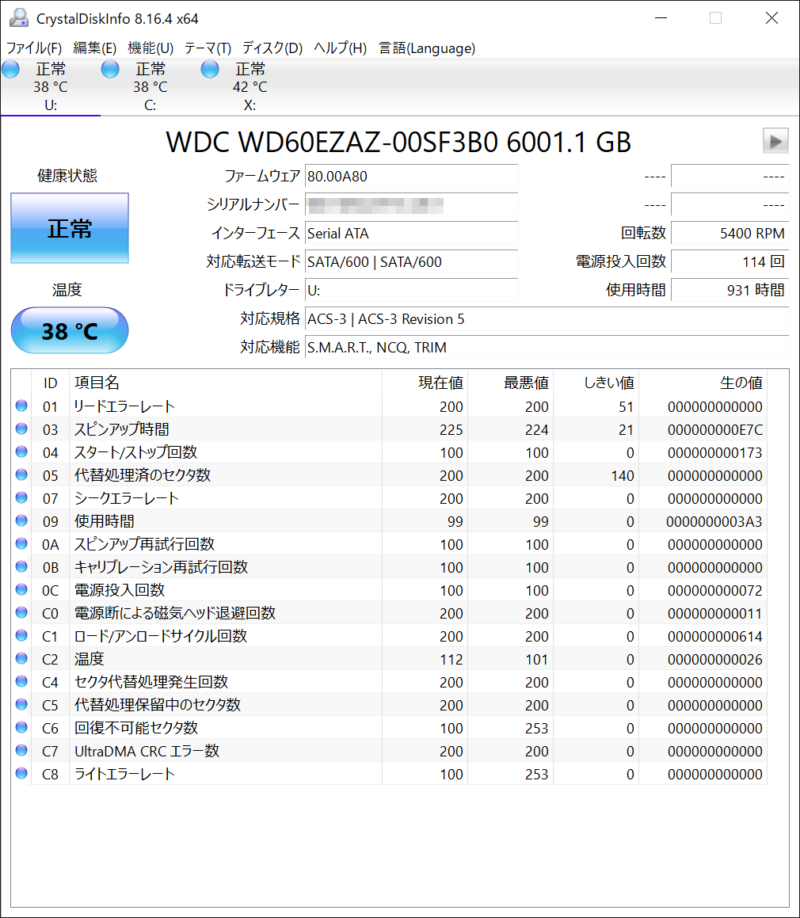
「健康状態」が「正常」であることを確認します。「注意」や「異常」になっている場合でも購入する人はいますが当然値段はかなり落ちます。
各項目については購入者が判断するところなのであまり気にしなくて大丈夫です。
この画面をスマートフォンで撮影するか、「ファイル ⇛ 保存(画像)」を選択してこの画面を保存できます。
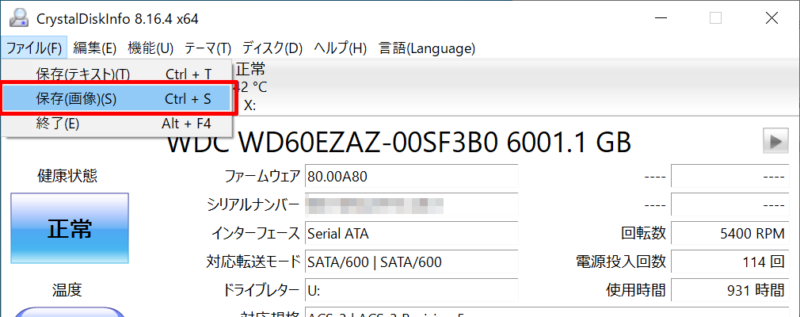
そしてメルカリでこの画像を追加してから「出品」します。
少し面倒かもしれませんが、この一手間を加えるだけで早く高く売れます。

私がメルカリでハードディスクを購入するとしたらCrystalDiskInfoの情報が添付されていない出品者からは絶対買いません!
ハードディスクの撮影時は下に梱包材を敷く
ハードディスクの裏面は基盤が剥き出しの状態です。そのためハードディスクを撮影する際は下に何か敷いて撮影をしましょう。

フローリングの床置きは判断の分かれるところですが、私はあまり好きではありません。
ハードディスクの梱包は帯電防止袋を使う
落札されたらハードディスクを梱包するため必要なものを用意します。
①宅急便コンパクト専用BOX(税込70円)
ヤマトの直営店やコンビニなどで宅急便コンパクト専用BOXを購入しておきます。間違えて薄型専用BOXやネコポス用のダンボールを買わないように注意!
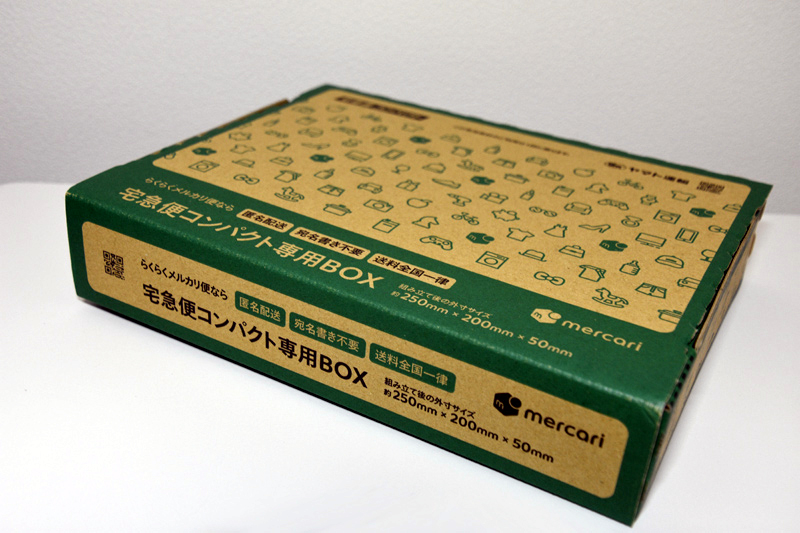
②帯電防止袋
水濡れ・静電気等を防止するためハードディスクを帯電防止袋に入れます。
精密機器なので通常のビニール袋は避けたほうが良いでしょう。
元々ハードディスクが入っていた帯電防止袋が残っていれば再利用します。

無ければ通販サイトなどで購入できます。
サンワサプライの150mm×210mmのサイズがハードディスクを入れるのにぴったりなサイズでオススメです。
③プチプチ、緩衝材
帯電防止袋に入れたハードディスクをプチプチで包むことで衝撃から守ります。
静電気防止加工がされた色付きのプチプチがあればベストですが、帯電防止袋に入れているので通常のプチプチで大丈夫です。
隙間を埋めるため不要なコピー用紙や新聞紙なども用意しましょう。
④塗装用マスキングテープ
セロハンテープは剥がしにくく糊が残ることがあるので個人的には使いません。
おすすめは塗装用のマスキングテープで、そこそこの粘着力があり糊が残らず色が目立つので剥がしやすい完璧なテープです。
粘着力が弱い装飾用のマスキングテープは別物です。間違えないように注意。
オススメは3Mの塗装用マスキングテープです。
らくらくメルカリ便の宅急便コンパクトで発送する
宅急便コンパクトは全国一律で送料が税込み450円と通常の宅急便に比べてかなり安く発送することができます。
それでは実際に梱包していきましょう。
まずはハードディスクを帯電防止袋に入れてテープで止めます。

プチプチで包んでテープで止めます。

宅急便コンパクト専用BOXに入れます。空いたスペースにはコピー用紙や新聞紙を丸めたものを詰めて、ハードディスクが箱の中で動かないようにします。

フタに貼ってあるテープで封をして、梱包は完了です!
ちなみに宅急便コンパクト専用BOXは3.5インチハードディスクを一度に2台送ることができます。単品に比べて売れにくくはなりますが送料が1台分お得になります。

FAQ よくある質問と回答
送料の安いネコポスで発送したくなる気持ちはわかりますが、ネコポスのサイズ制限と配送トラブル防止の理由から宅急便コンパクトで送付することをお勧めします。
3.5インチハードディスクの厚みは裸の状態で約3cmありますので、プチプチ等で梱包するとネコポスのサイズ制限である3cmを超えてしまいます。そのためサイズオーバーで宅急便60サイズの値段を取られる可能性があります。
またハードディスクは衝撃に弱く、十分な緩衝材で梱包できないネコポスでは配送中に故障する可能性が高くなります。そしてネコポスはポスト投函になりますので投函後に雨に濡れたり、気温が高い・低い環境にさらされるため故障の可能性が高くなります。
あまり高価ではないものやジャンク品(すでに故障している・エラーが出ているもの)はネコポスで送付しても良いと思いますが、その場合はトラブル防止の為、商品の説明欄にネコポスで送付する旨を記載しましょう。
私は基本的にはしません。
データの完全消去をする場合、全てのセクタに書き込みを行いますのでハードディスクに不具合がある場合はエラーが出たり、不良セクタのS.M.A.R.T.情報に記録されます。無事に完全消去できたということは動作に問題ないと判断しています。
ハードディスク本体とCrystalDiskInfoの情報画面のシリアルナンバーが一致することにより正しい情報であると証明することができますので基本的には載せることをお勧めします。
基本的にハードディスクのシリアルナンバーは不良品交換時にしか使用しませんので、保証期間が過ぎているハードディスクはシリアルナンバーを載せることによるデメリットはありません。
ハードディスクのシリアルナンバーを隠している出品は、詐欺やすり替えの可能性が出てきますので、少し売れにくくなります。
まとめ

以上のことに気をつけてハードディスクを出品・梱包してみましょう。
古いハードディスクでも需要があるので意外と高値で取引されています。
あなたのハードディスクが早く高く売れることを祈っています!




